مقدمه :
نمایندگی لنوو در تهران www.lenovotehran.com با توجه به در خواست زیاد برای آموزش نحوه ریست فکتوری تبلت لنوو مراحل انجام آن را در این مقاله در اختیار این دوستان قرار میدهد این موارد در بیشتر تبلت های لنوو مشترک میباشد امیدواریم این مقاله در رفع این مشکل برای این دوستان مفید واقع شود.
در دنیای امروزه، تبلتها به یکی از ابزارهای اساسی زندگی ما تبدیل شدهاند. این دستگاههای کوچک، امکان انجام بسیاری از کارهای روزمره را با یک ضربه کوچک فراهم میکنند. از تماشای فیلم و خواندن کتاب تا انجام کارهای دفتری و حتی مدیریت کارهای پیچیده، تبلتها به عنوان یک همراه قدرتمند و کارآمد در جهان دیجیتال شناخته میشوند. در این بین، تبلتهای لنوو با کیفیت ساخت بالا و عملکرد قابل اعتماد، جایگاه محبوبی در بازار دارند. اما همانطور که در هر دستگاه دیگری ممکن است، تبلتهای لنوو نیز ممکن است با مشکلات عملکردی مواجه شوند که نیاز به رفع آنها دارد.
به همین دلیل، در این مقاله به بررسی یکی از راهحلهای موثر برای رفع مشکلات عملکردی تبلت لنوو، یعنی ریست فکتوری، میپردازیم. مفهوم ریست فکتوری و مراحل انجام آن را به طور دقیق بررسی میکنیم و همچنین به نکات مهمی که باید قبل، حین و بعد از انجام این عمل توجه شود، پرداخته و پیشنهاداتی برای بهبود عملکرد پس از ریست فکتوری ارائه میدهیم. این مقاله با هدف اطلاعرسانی و راهنمایی به کاربران تبلتهای لنوو، با ارائهی راهکارهایی برای بهبود تجربه کاربری و عملکرد دستگاهها، آماده شده است.
مفهوم ریست فکتوری تبلت:
ریست فکتوری یکی از روشهای اصلاحی است که در دنیای فناوری، به عنوان یک راه حل موثر برای حل مشکلات عملکردی دستگاهها مورد استفاده قرار میگیرد. در مورد تبلتها نیز، ریست فکتوری به معنای بازنشانی دستگاه به حالت اولیهاش است، به طوری که تمامی تنظیمات و تغییرات اعمال شده به حالت پیشفرض بازگردانده میشود. این عمل اغلب به منظور بهبود عملکرد تبلت یا رفع مشکلات نرمافزاری آن انجام میشود. برای مثال، اگر تبلت شما با کندی عملکرد، اتصال ناپایدار به اینترنت یا قفل شدن برنامهها روبرو شده باشد، ریست فکتوری میتواند یک راه حل موثر باشد تا مشکلات را برطرف کند و دستگاه را به حالت کارآمدی بازگرداند.
ریست فکتوری تبلت، به عنوان یک روش پیشنهادی برای بهبود عملکرد و حل مشکلات، به دلیل سادگی اجرا و نتایج موثر آن، جایگاه ویژهای در میان کاربران دستگاههای هوشمند دارد. با انجام این عمل، تمامی دادهها و تنظیمات شما از بین میروند، اما معمولاً اطلاعات مهم و حساس شما از دست نخواهند رفت، زیرا اکثر تبلتها امکان پشتیبانگیری از دادهها را فراهم میکنند. به طور کلی، ریست فکتوری یکی از ابزارهای اصلاحی کارآمد است که به کاربران این امکان را میدهد تا بازهم از دستگاه خود بهرهمند شوند و تجربه کاربری بهتری را تجربه کنند.
توجه :
انجام این کار تمام داده های موجود در تبلت را پاک می کند، بنابراین توصیه می شود که آگر این گزینه را انتخاب میکنید اطمینان حاصل کنیدکه از تمام اطلاعات خود بکاپ داشته باشید به دلیل اینکه بعد از ریست فکتوری تبلت لنوو تمام اطلاعات شما از روی حافظه تبلت پاک میشود بنابراین از این مورد مطمئن شوید و بعد مراحل ریست فکتوری تبلت لنوو را انجام دهید .
اطمینان حاصل کنید که قبل از انجام تنظیم مجدد، هر گونه اطلاعاتی را که می خواهید نگه دارید، به رایانه یا حساب کاربری ابری انتقال داده باشید.
روش اول:
نحوه بازنشانی کارخانه ای تبلت اندرویدی لنوو که روشن میشود و بالا میاد :
- تبلت را روشن کنید و در صورت نیاز وارد شوید.
- روی نماد تنظیمات ضربه بزنید.
- با این کار صفحه تنظیمات باز می شود
- روی Backup & Reset ضربه بزنید .
- با این کار صفحه Backup & Restore باز می شود .
- تنظیم مجدد داده های کارخانه را انتخاب کنید .
- این یک صفحه هشدار باز می شود.
- روی Reset tablet ضربه بزنید تا تبلت به حالت پیش فرض کارخانه برگردد و همه داده ها، تصاویر و برنامه های اضافه شده پاک شوند.
- تبلت اکنون فرآیند بازنشانی را آغاز می کند. وقتی فرآیند را کامل کرد و راه اندازی مجدد شد، رویه کامل می شود.
روش دوم:
اگر دستگاه اندرویدی قادر به روشن شدن نیست، برای بازنشانی به تنظیمات کارخانه، موارد زیر را امتحان کنید:
برای ریست تبلت لنوو قفل شده و یا رمز تبلت lenovo را فراموش کرده باشند نیز باید از این روش استفاده کنید
- مطمئن شوید که دستگاه خاموش است و به هیچ شارژری متصل نیست.
- کلیدهای صحیح را فشار داده و نگه دارید تا دستگاه به حالت بازیابی راه اندازی شود. این از دستگاهی به دستگاه دیگر متفاوت خواهد بود. به طور معمول سه ترکیب کلیدی برای ورود به حالت بازیابی تبلتهای اندرویدی لنوو وجود دارد:
- افزایش صدا + پاور
- کاهش صدا + پاور
- افزایش صدا + کاهش صدا + پاور
- به گزینه Wipe data/factory reset یا Reset factory بروید.
- Enter را فشار دهید. تنظیم مجدد کارخانه به طور خودکار شروع می شود. صبر کنید تا تمام شود.
نحوه ریست فکتوری تبلت لنوو :
۱٫ اطمینان حاصل کنید که تبلت در حالت خاموش است.
۲٫ اگر کارت SD در دستگاه وجود دارد آن را از تبلت خارج کنید.
۳٫ با فشار دادن “Power” و “Volume Up” دکمه ها را تا زمانی که لوگوی راه اندازی بر روی صفحه نمایش تبلت لنوو را مشاهده نکردید رها نکنید.
۴٫ هنگامی که شما لوگو تبلت لنوو را دیدید دکمه ها را آزاد کرده و اجازه دهید دستگاه وارد “حالت بازیابی سیستم” شود.
۵٫ بعد با استفاده از دکمه “Volume Down” برای پاک کردن داده ها / تنظیم مجدد کارخانه” را انتخاب کنید گزینه ای که در حالت بهبودی دکمه های “Volume Up” و “Volume Down” استفاده می شود، چگونگی حرکت و مشخص کردن گزینه ای که شما نیاز دارید را محیا میکند.
۶٫ هنگامی که “پاک کردن داده ها / بازنشانی کارخانه” را انتخاب کرده اید، دکمه “Power” را برای انتخاب این گزینه فشار دهید.
۷٫ بر روی صفحه زیر، به طور مرتب دکمه “Volume Down” را فشار دهید تا گزینه “Yes – delete all data user” انتخاب شود.
۸٫ سپس دکمه “Power” را فشار دهید تا مجددا تبلت لنوو راه اندازی شود.
۹٫ اگر کارت SD خود را در مرحله ۲ برداشته اید، هنگامی که دستگاه دوباره اجرا می شود، کارت SD را دوباره وارد کنید.
پیشنهادات برای بهبود عملکرد تبلت پس از ریست فکتوری
پس از انجام ریست فکتوری، برخی از روشها و ترفندهایی که میتوانید برای بهبود عملکرد تبلت خود انجام دهید عبارتند از:
- بهروزرسانی نرمافزار به آخرین نسخه.
- پاکسازی حافظه دستگاه از فایلها و برنامههای غیرضروری.
- غیرفعال کردن اپلیکیشنهای غیرضروری در پسزمینه.
- انجام یکبار تنظیمات دستگاه.
نتیجهگیری
ریست فکتوری تبلت لنوو یک روش موثر برای بهبود عملکرد و رفع مشکلات عملکردی تبلت است. با رعایت نکات ایمنی و استفاده از راهنمای مراحل، میتوانید به سادگی این عمل را انجام دهید و از تجربهی بهتری با دستگاه خود لذت ببرید.
امیدواریم این مقاله از نمایندگی لنوو در حل مشکل شما برای ریست فکتوری تبلت لنوو اطلاعات لازم را در اختیار شما قرار داده باشد شما با استفاده از نظرات و پیشنهادات خود ما را در عمر یاری رساندن به شما یاری کنید.
پرسش و پاسخ
ریست فکتوری به معنای بازنشانی تنظیمات به حالت کارخانهای است و فقط اطلاعاتی که در بخش پشتیبانگیریشده قرار دارند از دست نخواهند رفت.
بله، ریست فکتوری به معنای بازنشانی تمام تنظیمات به حالت اولیهاش است و همهی اطلاعات و برنامههای غیرضروری حذف خواهند شد.
بله، پس از انجام ریست فکتوری، توصیه میشود که برنامهها و سیستمعامل تبلت را به آخرین نسخه بهروزرسانی کنید.
بله، ریست فکتوری میتواند به طور قابل توجهی در رفع مشکلات عملکردی تبلت کمک کند و به بهبود عملکرد آن کمک نماید.



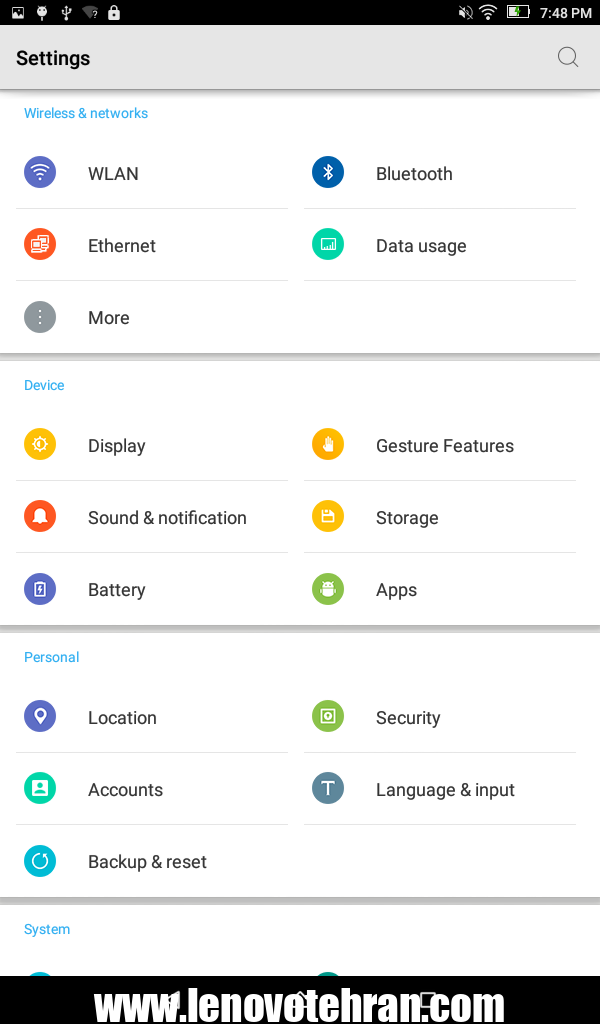
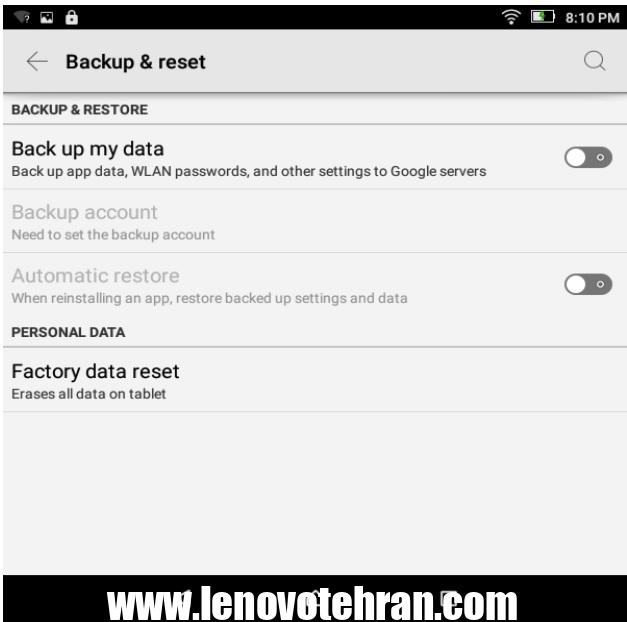
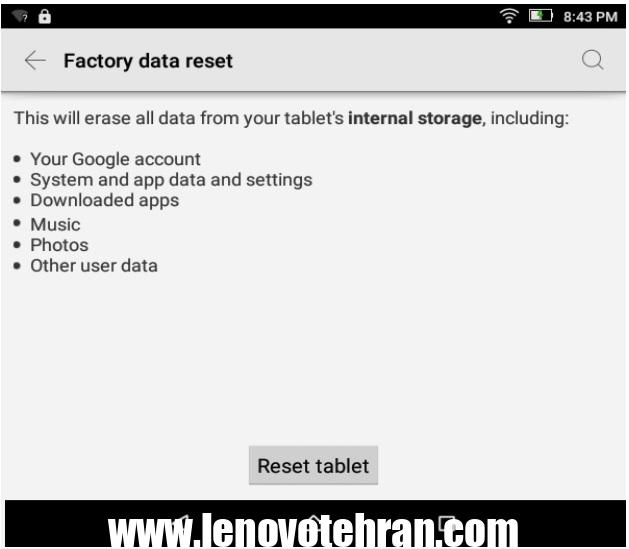




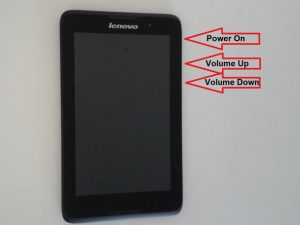
سلام خسته نباشید
تبلت من مدل A3500 هست و حالا می خوام ریست فکتوری کنمش امل وقتی دکمه های power , volum up رو میگیرم هیچ اتفاقی نمی افته براش
میشه بگید چیکار کنم؟
درضمن متاسفانه پسوردم رو هم فراموش کردم
من نمی توانم تبلتم را ریست کنم
برای تعمیر ارسال بفرمایید
سلام
این کارو میکنم ولا مینویسه not connection تبلتم تب ۷ اینتیال هستش
برای تعمیر ارسال بفرمایید
سلام من هم مدل a3500 دارم و الان مدتی هست خاموش شده و راه حلهای توی سایت نمایندگی رو امتحان کردم و اتفاق خاصی نیفتاد. چه کار کنم؟
تو مشهد نمایندگی ندارین؟
برای تعمیر به تهران ارسال بفرمایید
سلام عید بر شما مبارک تبلت لنوو A3000دارم صفحه نمایش بطور سریع به از چپ به طرف راست حرکت میکنه لطفا راهنمایی فرمایید
برای تعمیر ارسال بفرمایید
سلام تبلت من lenovo b6000-hv هستش هیچ فایل یا برنامه ای، به حافظه داخلی تبلت نصب نمیشه و نه حذف می شه فرمت یا کارخانه هم می کنم می نویسه فرمت کامل شد ولی وقتی روشن می کنم هیچ اتفاقی نمی یوفته و هرچی پاک می کنم دوباره به حافظه برمی گرده و داعم ارور می یاد که برنامه ها مثل گوگل و گالری و تلگرام و….. متوقف شده است
سلام ارسال بفرمایید چک بشه
سلام خسته نباشید بنده دوسالونیم یا سه سال پیش دقیق یادم نمیاد اومدم تهران از شما تبلت به مدل :tab2a7-30h
خریداری کردم راستش اگر یادتون باشه شما خودتون پیشنهاد دادین و من یک مدل از این خریدم و یک مدل tab3 هم برای دوستم . که سایت رو هم از کارتون پیدا کردم . راستش tab3 هیچ ایرادی نداره اما tab2a7 خیلی خوب بود تا اینکه بنده اپدیتش کردم به ورژن پنج و واقعا بیخود شد الان دووسه سال دارمش کناره من میخام باهاش فقط اینستا و فیلم تماشا کنم ریست هم کردم رامشم بارها خریدم عوض کردم هیچ فرقی نکرد . از شما تقاضا دارم فقط یک رام اصلی ورژن ۴.۴.۲ به ایمیل من ارسال کنید رام خودشو میخام قبلی اگر امکان داره . واقعا ممنون میشم ازتون میخام دست بگیرم اما عصابمو خورد کرده موبایلی بردم گفت فقط رام اصلی خودش باشه ورژن ۴ کال اکتیو و فارسی
سلام باید ارسال بفرمایید تهران رام دستگاهتون تعویض بشه
سلام خسته نباشید..من تبلتم رو چند سال پیش خریداری کردم ولی کمتر از یکسال به من کار داد..بعد چند وقت هی خاموش میشد و روشن نمیشد..چند بار تعمیرش کردم اما باز هم درست نشده..راهی هست که درستش کنم؟
سلام باید ارسال بفرمایید چک بشه
سلام تبلت را باید ارسال بفرمایید چک بشه
سلام
خسته نباشید
من تبلت لنوو مدل یوگا B6000دارم تقریبا یه ماه پیش خاموش شد و زمانی روشن کردم فقط ارم لنوو میاد
نزدیک منزل یه جای برای تعمیر بردیم ولی گفت عمر سی پی یو به پایان رسیده و نمیشه کاری کرد ایا ارسال کنم نمایندگی شما مشکلش قابل حل است
سلام بیارید چک بشه شاید درست بشه
اینترنت تبلت نمیاد. یعنی هر کاری بگی کردم ریست تو فکتوری هم شده. حتی فلش هم شد ام دیتای سیمکارت وصل نمیشه. سیمکارت رو توی گوشیهای دیگه امتحان کردم و مطمئن شدم تنها از تبلته. یه جورایی به این نتیجه رسیدم که فقط میتونه از سخت افزار باشه.درسته>؟؟؟
سلام بله احتمال زیاد قسمت آنتن از روی برد ایراد داره
سلام خسته نباشید تبلت من لنوو یوگا تب۳مدتیه که به درستی شارژ نمیشه جایی بردم کفت که آی سی شارژش سوخته ۳۰۰تومن گرفت عوض کرد ولی هیچ عرقی نکرده امکان داره ازباتریش باشه هرچی به تعمیرکاره گفتم قبول نکرد که ازباتریه فکرمیکنم که اون قطعه رو هم بی خودی عوض کرده مشکلی نداشته لطفا راهنماییم کنید
سلام ارسال بفرمایید باتریتون چک بشه
سلام وقت بخیر تبلت من هر چند وقت یک بار قفل میکرد و هیچ کاری انجام نمیداد
این پیام رو روی صفحه نمیاش میداد ” بازکردن قفل تمام قابلیت ها و داده ها ”
با استفاده از سرچ در اینترنت سعی کردم قفل رو باز کنم
که الان رفته رو حالات FFBM Mode رفته
چی کار کنم؟
سلام خدمت شما باید ارسال بفرمایید احتمالا باید دستگاه پروگرام بشه
سلام
تبلت من Lenovo TB3-7101
هستش
بعد از یکبار فلش شدن الان ایمیل و پسوورد میخواد
و من فراموش کردم.
ممکنه راهنماییم کنید چطور میتونم با اکانت جدید وارد بشم
سلام، سعی کنید از تمامی پسوردهای قبلی خود که ممکن است برای حساب کاربری خود در تبلت استفاده کردهاید، استفاده کنید. شاید یکی از آنها به درستی باشد و به شما اجازه ورود به سیستم را بدهد.
اگر هنوز به یاد داشته باشید، میتوانید از گزینه “بازیابی رمز عبور” یا “فراموشی رمز عبور” در صفحه ورود استفاده کنید. این گزینه معمولاً برای ارسال یک لینک یا کد به آدرس ایمیل یا شماره تلفن شما استفاده میشود تا بتوانید رمز عبور جدیدی تنظیم کنید.
اگر هیچکدام از راهحلهای فوق برای شما کارآمد نبودند، بهترین گزینه این است که تبلت خود را به نمایندگی ارسال فرمایید تا دستگاهتون به اصطلاح frp بشه و ایمیل قبلی از روی تبلت پاک بشه.
سلام من سال ۹۴یک تبلت لنوو مدل B6000 پدرم برام گرفت سه ماپیش دیدم که لمسیش رفته بود یک روزی این توری بود بعد گفتم پشتشو باز کنم دست کاریش کنم ببینم کارمیکنه یانه بعد از خراب کاری ما ما یک برچسبی رو ازش در اوردیم بعد دیدم صفحه مایشش رفت بابا بزرگم گفت شاید لهیمش کنن درست شد الان باید چیکار کنم
من ۱۰ سالمه و خونمون بوشهره باید پستش کنم بیاد پیشتون یا اصالا این درست میشه یانه
لتفا زود تر بمن همین بگید باید چیکار کنم لتفا
سلام، باید ارسال بفرمایید تهران تا چک بشه و ببینیم قابل تعمیر هست یا خیر